* Det här inlägget är en del av iPhone LifeNyhetsbrevet Dagens Tips. Bli Medlem. *
Vi delar många ögonblick med vänner och fångar dessa minnen med bilder. Tyvärr är det ofta svårt att konsolidera alla foton som tagits vid ett evenemang eller en sammankomst, särskilt om många människor tog bilder, eller om du tenderar att glömma som jag. Apple har gjort det enklare att dela bilder genom att lägga till en delningsförslag-funktion i appen Foton.
Relaterad: iPhone-fotosparnings- och delningsguide: text, e-post, AirDrop, delade album och sociala medier
Varför du kommer att älska det här tipset
- Dela enkelt foton med personerna som visas i dem.
- Vänner med iPhone kan också använda delningsförslag, så att du kan få de bästa bilderna från evenemang som ni deltar på tillsammans!
Vad är delningsförslag i appen Foton?
Delningsförslag är Apples sätt att göra hälften av arbetet åt dig när det kommer till att dela bilder med vänner eller familj. Den samlar förslag på foton som kan höra ihop med hjälp av saker som datum, tid, plats och bekanta ansikten, och den föreslår dessa grupperingar för dig på fliken För dig i din Foto-app. Om du gillar att lära dig om funktioner i appen Foton och andra sätt som din iPhone kan göra ditt liv enklare på, kan du njuta av vår gratis
Dagens Tips nyhetsbrev.Observera att om du får en "iCloud fotodelningslänk fungerar inte" felmeddelande, vill du först felsöka fotodelning och sedan försöka med dessa steg igen.
Hur man hittar och använder förslag på bilddelning på iPhone
- Öppna Foton app.

- Knacka Till dig längst ner på skärmen.
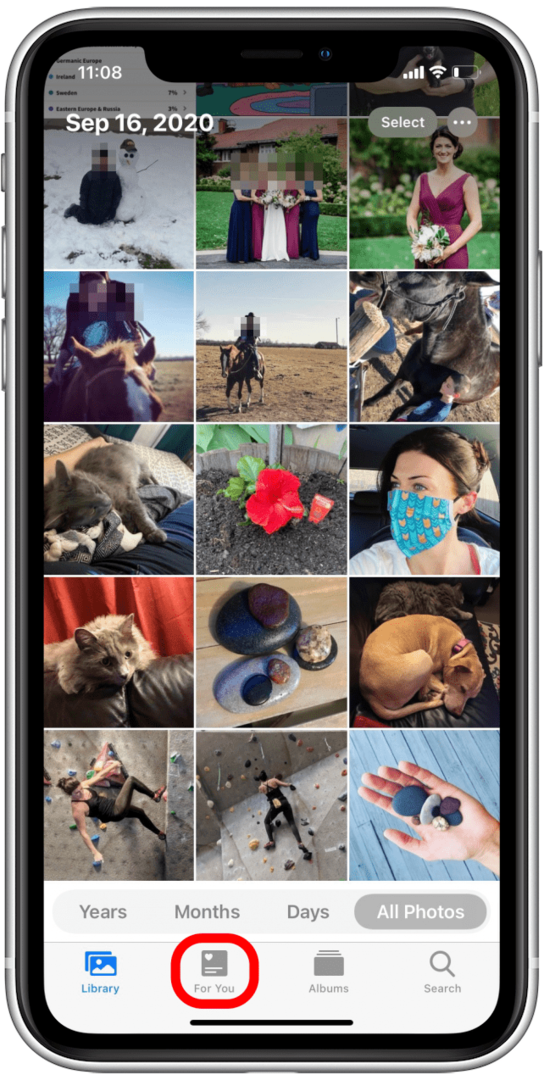
- Om du har några delningsförslag finns de på den här skärmen; du kanske måste scrolla för att hitta dem.
- Tryck på en samling för att se de föreslagna fotona.
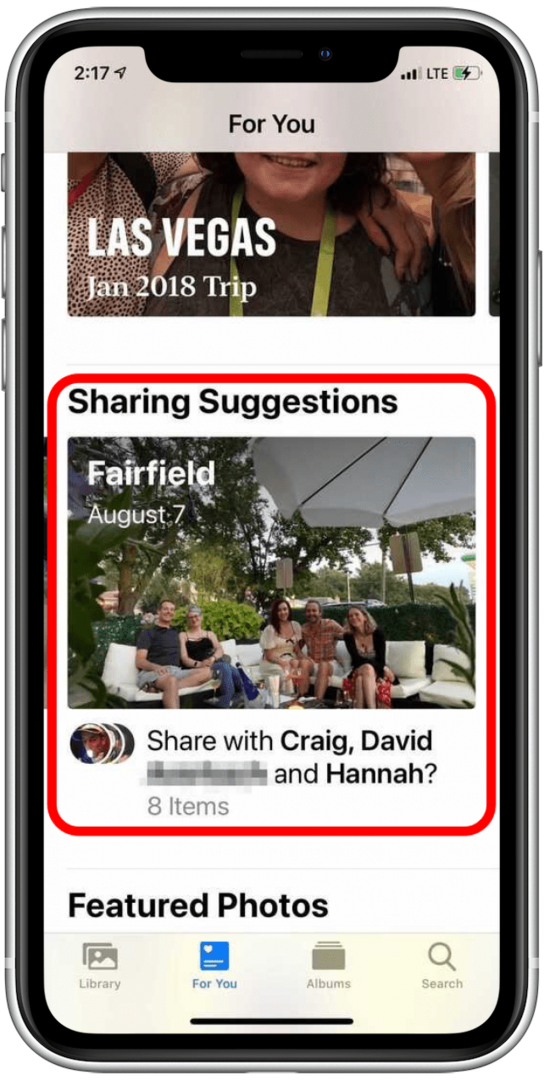
- Välj alla eller några av de föreslagna fotona att dela genom att trycka på dem.
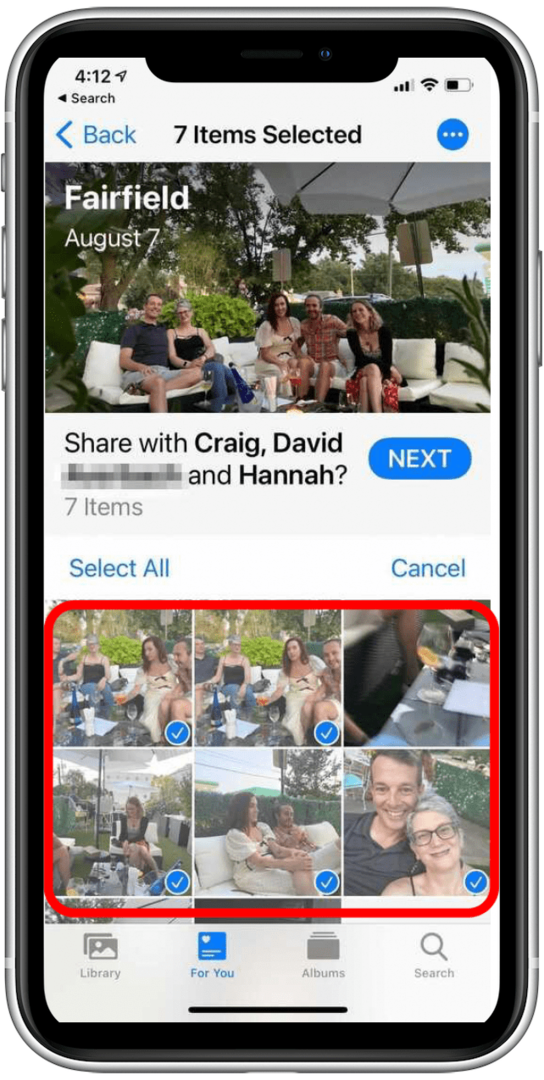
- Knacka Nästa.
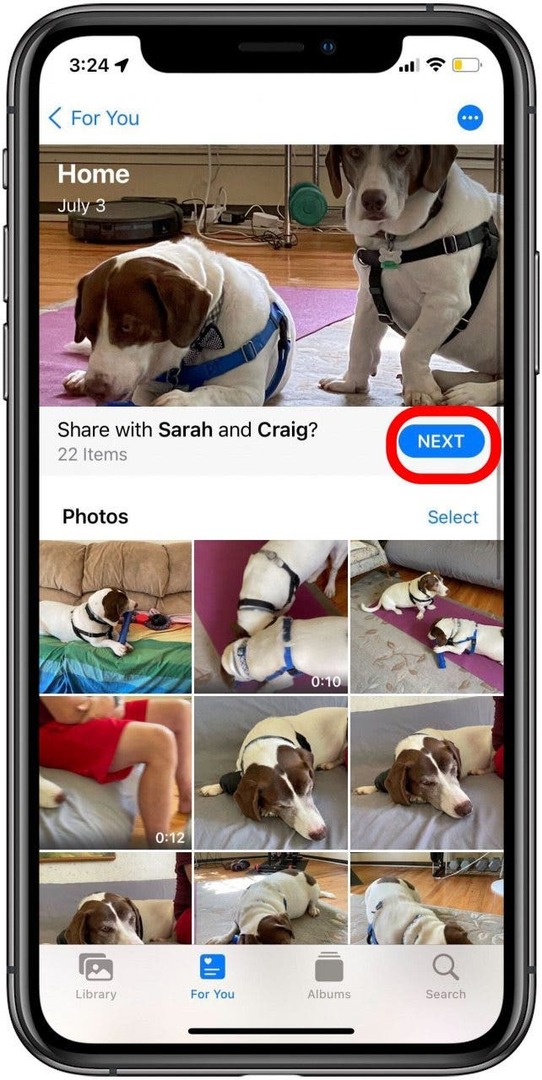
- Välj personer att dela med. Om din iPhone känner igen personer på bilderna kanske de redan har föreslagits, men du kan lägga till eller ta bort personer som du vill.
- Tryck på den blå Dela i meddelanden knapp. Du kommer att se ett meddelande som säger "Förbereder iCloud Link."
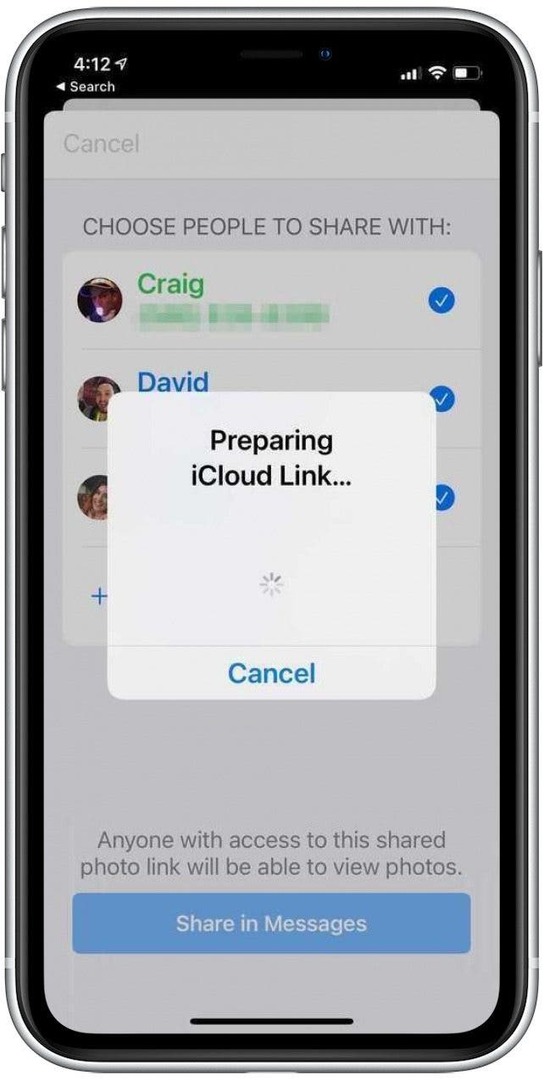
- Lägg till eventuella kommentarer eller gör slutliga justeringar för mottagarna och tryck på Skicka pil.
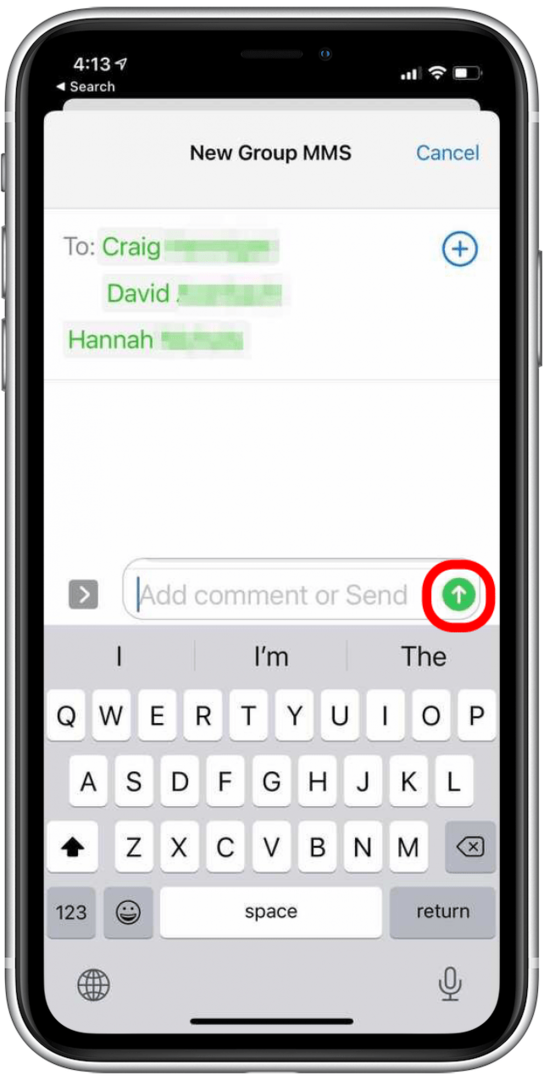
Och det är allt! Delningsförslag är ganska enkelt, men en så cool funktion.